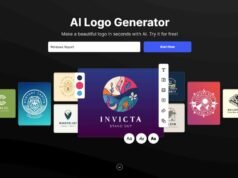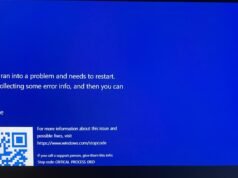Los lectores ayudan a ayudar a MSPwarazer. Si ha comprado nuestros enlaces, podemos obtener una comisión.
Lea nuestra página de publicación para descubrir cómo puede ayudar al equipo editorial a leer más al equipo editorial.
Los adaptadores Bluetooth son esenciales para conectar dispositivos inalámbricos como auriculares, teclados y ratones a su computadora. Un controlador de adaptador Bluetooth genérico permite que su sistema operativo se comunique con el adaptador y habilita estas conexiones. Estos controladores se pueden instalar y solucionar problemas a veces, pero esta guía proporciona una forma obvia de mover su adaptador Bluetooth hacia arriba y sin problemas.
El primer paso es asegurarse de que esté instalado el controlador correcto, ya sea que esté configurando un nuevo adaptador o tenga problemas de conexión. Este artículo continuará con consejos adicionales para adaptar el proceso de instalación, pasos generales para resolver problemas y su experiencia con Bluetooth. ¡Empecemos!
¿Cuáles son los controladores genéricos del adaptador Bluetooth instalados y los pasos para solucionar el problema?
Se está instalando el controlador del adaptador Bluetooth genérico.
La instalación del controlador suele ser sencilla. He aquí cómo hacerlo:
- Conecte el adaptador Bluetooth: Conecte el adaptador a un puerto USB disponible de su computadora.
- Abra el Administrador de dispositivos:
- Prensa
Windows key + XEl - Seleccione “Administrador de dispositivos” en el menú.
- Identifique el adaptador Bluetooth:
- Busque “Bluetooth” o “Dispositivo desconocido” (si el controlador no se reconoce automáticamente).
- Actualiza el controlador:
- Haga clic derecho en el adaptador Bluetooth.
- Seleccione “Actualizar controlador”.
- Elija cómo buscar el controlador:
- Seleccione “Buscar controladores automáticamente”. Windows intentará automáticamente buscar e instalar el controlador.
- Si Windows no encuentra el controlador:
- Vuelva a “Actualizar controlador”.
- Seleccione “Buscar controladores en mi computadora”.
- Navegue hasta el lugar donde guardó los archivos de los controladores (si los descargó del sitio web del fabricante).
- Siga las instrucciones en pantalla: Complete el proceso de instalación del controlador.
- Reinicie su computadora: Después de la instalación, reinicie su computadora para asegurarse de que se implementen los cambios.
Para resolver el problema de los problemas habituales con el adaptador Bluetooth
Incluso con el controlador adecuado, puedes afrontar el problema. A continuación se explica cómo resolver sus problemas:
- Adaptador Bluetooth no detectado:
- Verifique la conexión física: Asegúrese de que el adaptador esté conectado de forma segura al puerto USB.
- Pruebe con un puerto USB separado: A veces, un puerto USB puede estar defectuoso.
- Reinicie su computadora: Un reinicio típico a menudo puede resolver problemas de identificación.
- Bluetooth no conecta el dispositivo:
- Confirme que Bluetooth esté habilitado: Verifique que Bluetooth esté en la configuración de su computadora.
- Pon el dispositivo en modo de emparejamiento: La mayoría de los dispositivos Bluetooth tienen un botón o modo de emparejamiento.
- Retire el dispositivo y vuelva a emparejarlo: En la configuración de Bluetooth de su computadora, retire el dispositivo y luego vuelva a emparejarlo.
- Conflicto de conductores:
- Desinstale el controlador actual: En el Administrador de dispositivos, haga clic derecho en el adaptador Bluetooth y seleccione “Desinstalar dispositivo”.
- Reinicie su computadora: Windows suele reinstalar automáticamente un controlador genérico.
- Instale el controlador más reciente desde el sitio web del fabricante: Si el controlador genérico no funciona, descargue e instale el controlador especificado para su adaptador.
- Intervención:
- Aléjate de otros dispositivos electrónicos: Otros dispositivos pueden causar interferencias con las señales de Bluetooth.
- Confirme que el dispositivo está dentro del alcance: Bluetooth tiene un alcance limitado; Asegúrese de que el dispositivo esté lo suficientemente cerca.
Consejos para eliminar el rendimiento de Bluetooth
A continuación se ofrecen algunos consejos para garantizar el mejor rendimiento:
- Mantenga sus controladores actualizados: Busque actualizaciones periódicas de controladores para garantizar la compatibilidad y eficacia.
- Evite los concentradores USB: Conectar el adaptador con un puerto USB directamente a su computadora puede mejorar la efectividad.
- Deshabilite los dispositivos Bluetooth innecesarios: Muchos dispositivos conectados entre sí pueden provocar una intervención.
- Asegúrate de que tu sistema operativo esté actualizado: Las actualizaciones suelen incluir correcciones y mejoras para la conexión Bluetooth.
Controlador del adaptador Bluetooth: una conexión fluida
El controlador de su adaptador Bluetooth genérico garantiza una experiencia inalámbrica innovadora para instalar y resolver el problema con éxito. Siguiendo los pasos descritos anteriormente podrás resolver rápidamente problemas comunes y disfrutar de una conexión Bluetooth confiable para todos tus dispositivos.
Preguntas frecuentes
¿Cómo sé si mi adaptador Bluetooth está funcionando? Verifique el Administrador de dispositivos para ver si el adaptador Bluetooth aparece sin una marca de error. Puede intentar emparejar un dispositivo Bluetooth para ver si se conecta correctamente.
¿Si Windows no encuentra el controlador para mi adaptador Bluetooth? Descargue el controlador del sitio web del fabricante. Debe instalar manualmente el administrador de dispositivos explorando los archivos del controlador descargados.
¿Por qué mi dispositivo Bluetooth se desconecta con frecuencia? Puede deberse a una señal Bluetooth débil o a controladores antiguos. Intenta acercarte al adaptador, actualiza tus controladores y reduce la intervención de otros dispositivos electrónicos.
¿Puedo utilizar un controlador de adaptador Bluetooth genérico para un adaptador Bluetooth? Los controladores genéricos pueden funcionar, pero siempre es mejor utilizar el controlador específico proporcionado por el fabricante para obtener el mejor rendimiento y coherencia.
¿Cómo actualizo el controlador de mi adaptador Bluetooth? Abra el Administrador de dispositivos, busque su adaptador Bluetooth, haga clic derecho y seleccione “Actualizar controlador”. Si ha descargado automáticamente los controladores o si descarga los archivos del controlador, elija explorar su computadora.
Controlador del adaptador Bluetooth: solución rápida
Si sigue estos pasos, puede asegurarse de que su adaptador Bluetooth esté funcionando correctamente, proporcionando una conexión inalámbrica sin pausas para todos sus dispositivos.
Edgar es un editor de tecnología con más de 10 años de experiencia, especialista en IA, tecnologías emergentes e innovación digital. Proporciona artículos claros y atractivos que simplifican cuestiones complejas, además de cubrir la protección y privacidad de los lectores para ayudar a salvar su vida digital.